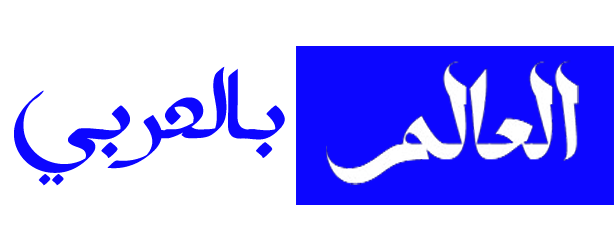كيفية عمل اسكرين لقطة شاشة على جهاز الكمبيوتر أو الكمبيوتر المحمول…لطالما كانت لقطات الشاشة واحدة من الأدوات الأساسية التي يمكن استخدامها بسهولة على أجهزة الكمبيوتر والهواتف الذكية، حيث تتيح للمستخدمين حفظ ما يظهر على الشاشة لأغراض مختلفة، سواء للعمل أو الترفيه، في هذه المقالة، سنتناول كيفية التقاط لقطات الشاشة على كل من أنظمة Windows و macOS.
يستعرض لكم موقع مصر تايمز، خلال السطور التالية كيفية عمل اسكرين شاشة على جهاز الكمبيوتر أو الكمبيوتر المحمول
التقاط لقطة شاشة على macOS
يمكن لمستخدمي macOS التقاط لقطات شاشة بسهولة باستخدام مجموعة من الأوامر. إليك كيفية القيام بذلك:
- Command + Shift + 6: هذه الطريقة مخصصة لأجهزة MacBook المزودة بشريط Touch Bar. عند استخدام هذه المفاتيح، ستلتقط صورة لشريط Touch Bar مباشرة، وسيتم حفظ الصورة على سطح المكتب افتراضيًا.
- Command + Shift + 5: من خلال هذه المجموعة من المفاتيح، يمكنك ضبط المربع على شاشتك وتحديد ما إذا كنت تريد التقاط شاشة كاملة أو جزء منها، كما يمكنك أيضًا تسجيل الفيديو، يوفر هذا الخيار مرونة في اختيار الأبعاد، ويتيح لك حفظ الصورة في المكان الذي تفضله.
- Command + Shift + 3: لالتقاط صورة للشاشة بأكملها، اضغط على هذه المفاتيح معًا وسيتم حفظ الصورة على سطح المكتب.
- Command + Shift + 4: لاختيار جزء معين من الشاشة، اضغط على هذه المفاتيح، ثم قم بسحب المؤشر لتحديد المنطقة التي تريد التقاطها. يمكنك أيضًا النقر فوق شريط المسافة لتغيير المؤشر إلى أيقونة الكاميرا.
التقاط لقطة شاشة على Windows
في نظام Windows، توجد العديد من الطرق لالتقاط لقطات شاشة:
- مفتاح PrtScn: يعد هذا المفتاح هو الأكثر شيوعًا لالتقاط صورة للشاشة بأكملها. بعد الضغط على المفتاح، تحتاج إلى فتح برنامج الرسام (Paint) أو أي برنامج آخر للصق الصورة (Ctrl + V) وحفظها.
- Alt + PrtScn: هذه الطريقة تلتقط صورة للنافذة النشطة فقط. كما في الطريقة السابقة، تحتاج إلى لصق الصورة في تطبيق الرسام لحفظها.
- Snipping Tool: أداة القص أو Snipping Tool هي أداة مدمجة في نظام Windows تسمح للمستخدمين بالتقاط لقطات شاشة بسهولة مع خيارات متعددة، مثل اللقطة الحرة أو المستطيلة، كما أن لديها خاصية التأخير التي تتيح لك التقاط لقطات بعد فترة معينة من الوقت.
- Windows + Shift + S: هذه الطريقة تتيح لك التقاط جزء مخصص من الشاشة عن طريق سحب المؤشر، ستتم إضافة الصورة تلقائيًا إلى الحافظة، ويمكنك لصقها في تطبيق الرسام لحفظها.
- Windows + PrtScn: باستخدام هذه المجموعة من المفاتيح، سيتم التقاط صورة للشاشة وحفظها مباشرة في مجلد “الصور” بدون الحاجة إلى لصقها في أي تطبيق.
التقاط لقطات شاشة أثناء اللعب
لمحبي الألعاب، يقدم Windows طريقة مميزة لالتقاط لقطات الشاشة أثناء اللعب، حيث يمكن الضغط على Windows + G لفتح “واجهة الألعاب”، ثم الضغط على Windows + Alt + PrtScn لالتقاط صورة، سيتم حفظ الصورة تلقائيًا في مجلد “اللقطات” داخل “مقاطع الفيديو”.
التقاط لقطات الشاشة يعد من المهام البسيطة التي يمكن تنفيذها بسهولة على كل من أنظمة macOS و Windows باستخدام الأوامر المناسبة، سواء كنت تستخدم جهاز MacBook أو جهاز يعمل بنظام Windows، يمكنك بسهولة التقاط الصور ومشاركتها أو حفظها لأغراض متعددة.
اقرأ أيضاً:
“استخدام قواعد البيانات المتوفرة ببنك المعرفة المصري”.. ورشة عمل بجامعة بنها
نائب وزير الإسكان يشارك بورشة “SUEZ” لنقل تكنولجيا مياه الشرب والصرف الصحي